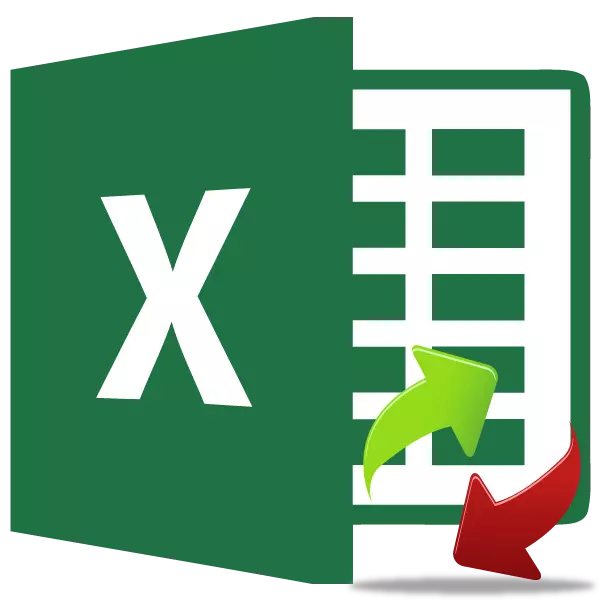
Referans siklik se yon fòmil nan ki yon sèl selil nan yon sekans nan koneksyon ak lòt selil, finalman refere nan tèt li. Nan kèk ka, itilizatè yo konsyans itilize tankou yon zouti pou informatique. Pou egzanp, apwòch sa a ka ede ak modèl. Men, nan pifò ka yo, sitiyasyon sa a se tou senpleman yon erè nan fòmil la ki itilizatè a pèmèt an andikap oswa pou lòt rezon. Nan sans sa a, yo retire erè a, ou ta dwe imedyatman jwenn lyen an conjoncture tèt li. Ann wè ki jan li se fè.
Deteksyon koneksyon siklik
Si yon lyen siklik se prezan nan liv la, Lè sa a, lè ou kòmanse dosye a, pwogram nan nan bwat la dyalòg pral avèti sou sa a reyalite. Se konsa, ak definisyon an nan prezans nan anpil nan fòmil sa yo, pa pwal gen okenn pwoblèm. Ki jan yo jwenn yon zòn pwoblèm sou yon fèy?Metòd 1: bouton sou riban an
- Pou chèche konnen, nan ki ranje a se tankou yon fòmil, premye nan tout, peze bouton an kòm yon kwa blan nan yon kare wouj nan bwat la dyalòg avètisman, kidonk fèmen li.
- Ale nan tab la "Fòmil". Sou kasèt la nan "depandans depandans" blòk la gen yon bouton "tcheke erè". Klike sou icon a nan fòm lan nan yon triyang Envèse pwochen nan bouton sa a. Nan meni an ki parèt, chwazi "lyen siklik". Apre tranzisyon an sou sa a inscription nan fòm lan nan meni an montre tout kowòdone yo nan bouk la nan nati siklik nan liv sa a. Lè ou klike sou kowòdone yo nan yon selil patikilye, li vin aktif sou yon fèy papye.
- Nan etidye rezilta a, nou etabli depandans la ak elimine kòz la nan cyclicity si li se koze pa yon erè.
- Apre egzekite aksyon ki nesesè yo, tounen pou tcheke erè referans siklik bouton an. Fwa sa a, atik la meni ki koresponn dwe pa aktif nan tout.
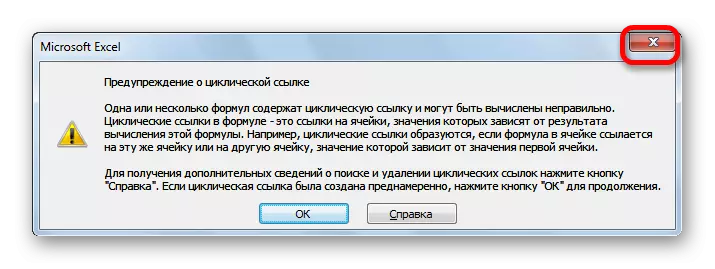
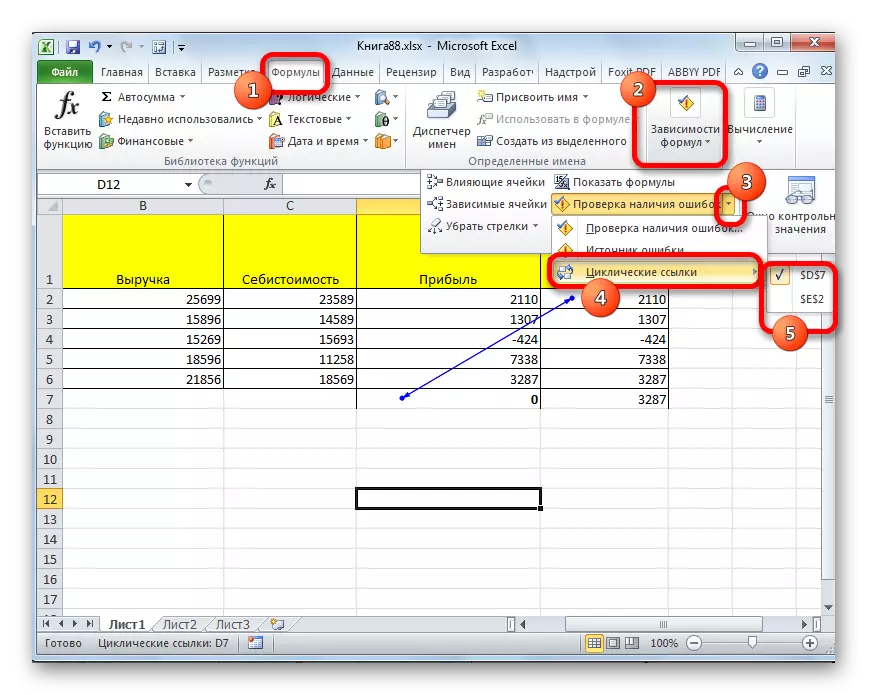
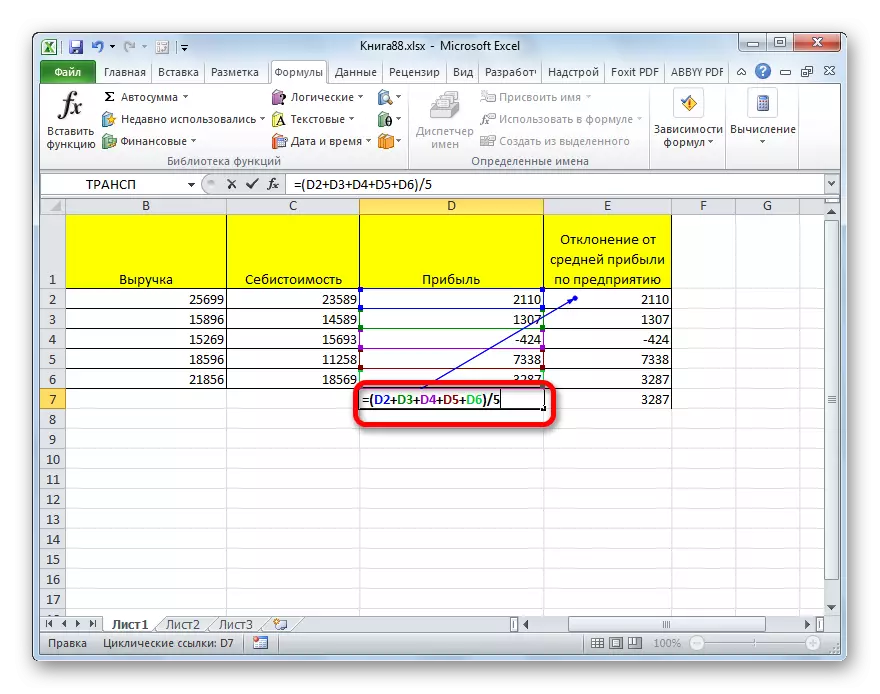
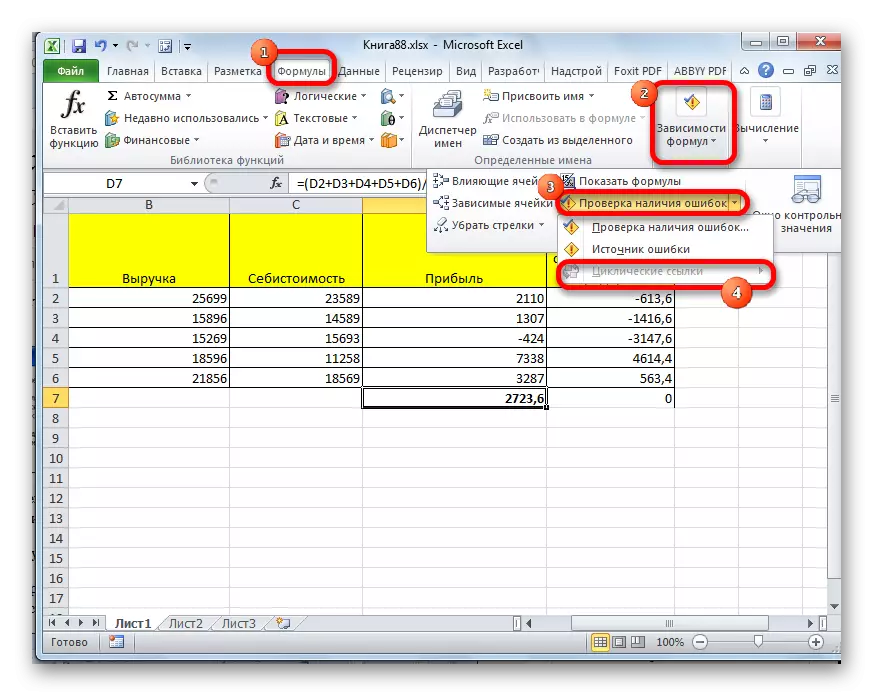
Metòd 2: Trase flèch
Gen yon lòt fason pou detèmine sa yo depandans sa yo vle.
- Nan rapò a bwat dyalòg sou prezans nan lyen siklik, peze "OK" bouton an.
- Yon flèch tras parèt, ki endike depandans nan done yo nan yon sèl selil ki soti nan yon lòt.
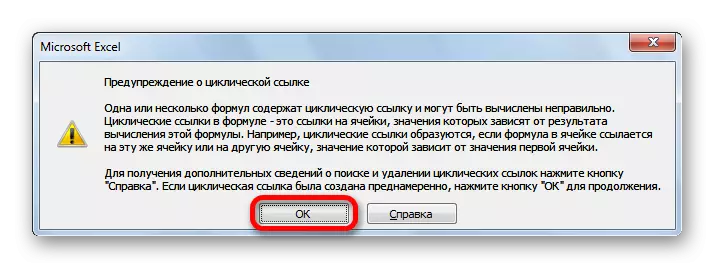
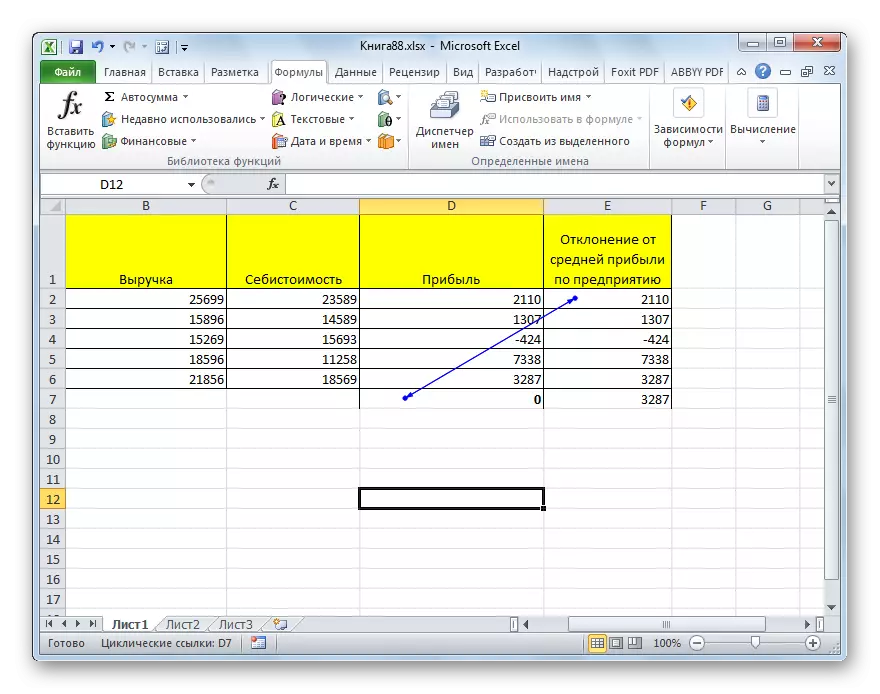
Li ta dwe te note ke fason an dezyèm se pi plis vizyèlman vizyèl, men an menm tan an pa toujou bay yon foto klè nan cysticity, kontrèman ak opsyon nan premye, espesyalman nan fòmil konplèks.
Kòm ou ka wè, jwenn lyen ki siklik nan Excel se byen senp, espesyalman si ou konnen algorithm nan rechèch la. Ou ka itilize youn nan de fason pou jwenn depandans sa yo. On ti jan pi difisil detèmine si se fòmil sa a bezwen nan yon reyèlman oswa li se jis yon erè, osi byen ke korije lyen ki inègza.
